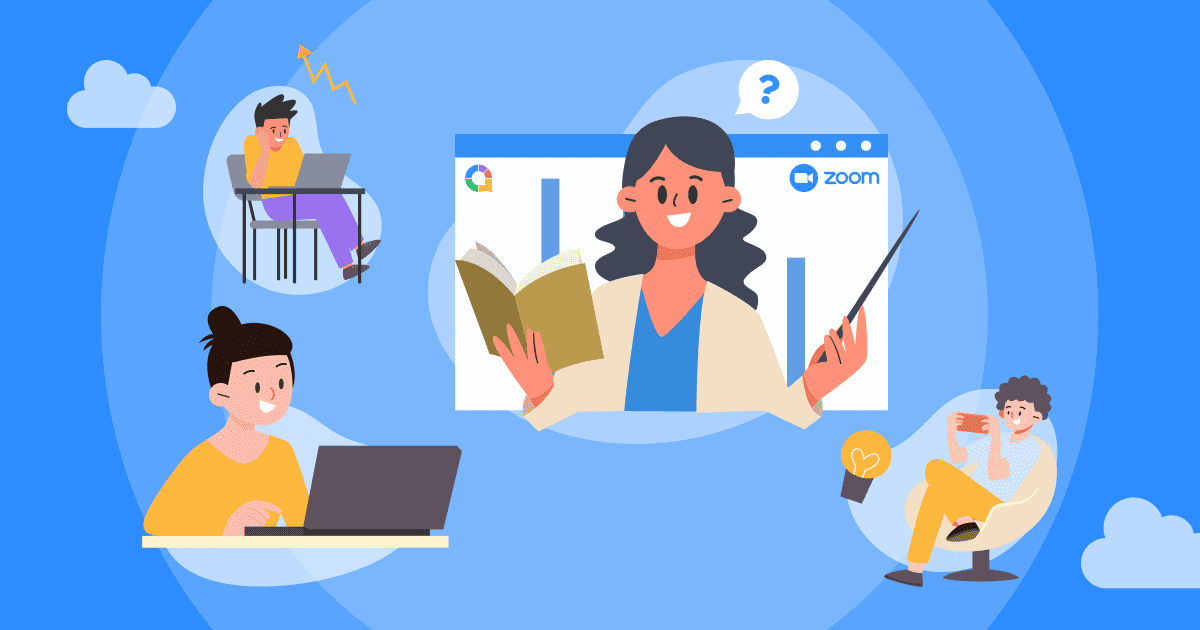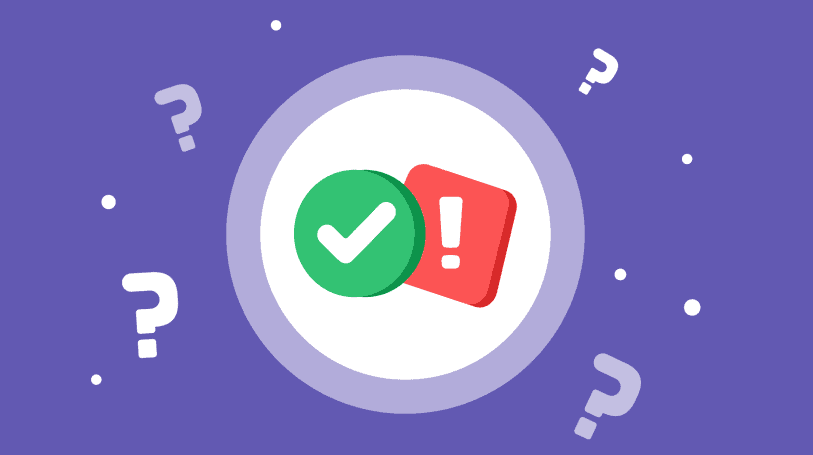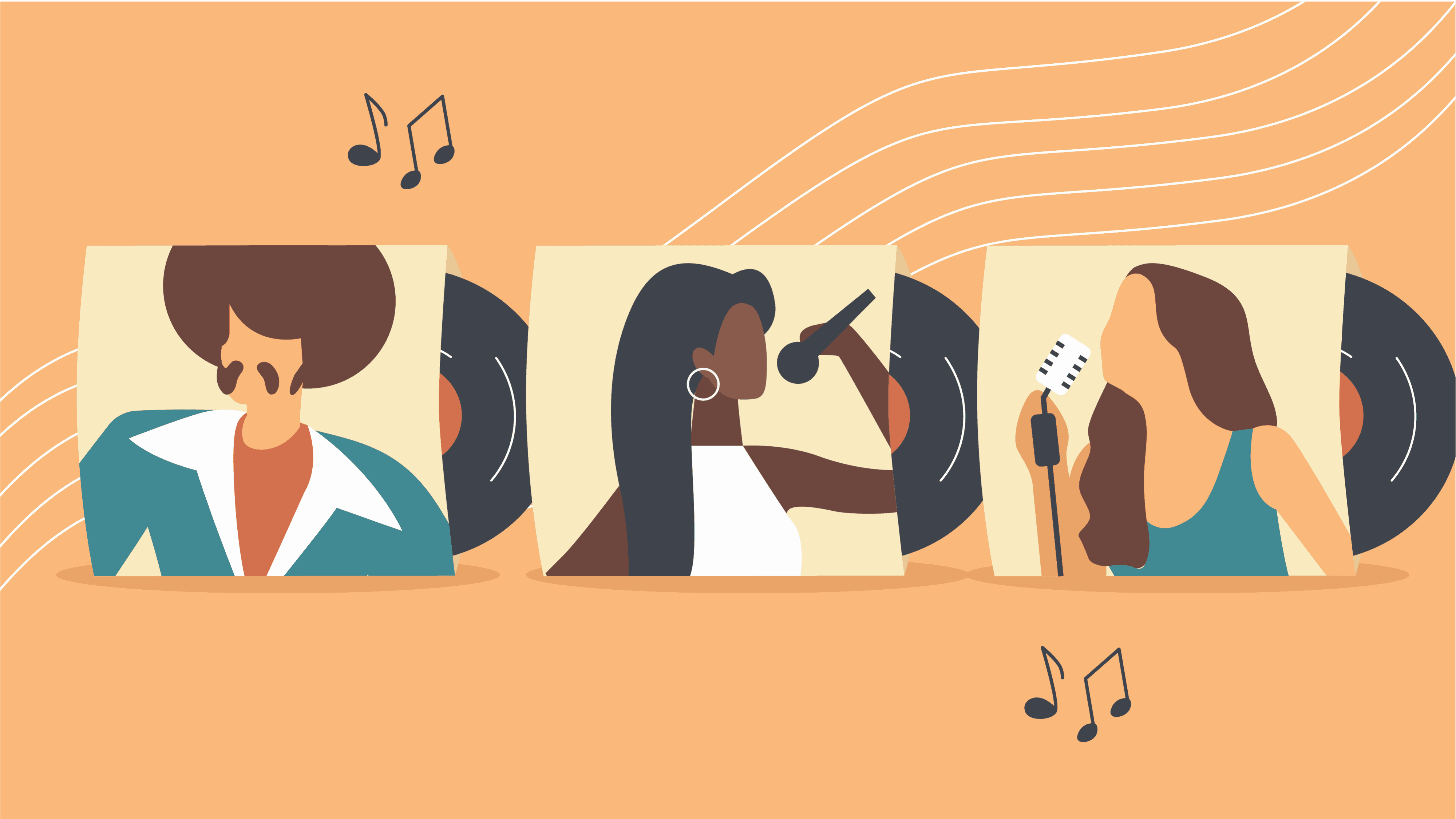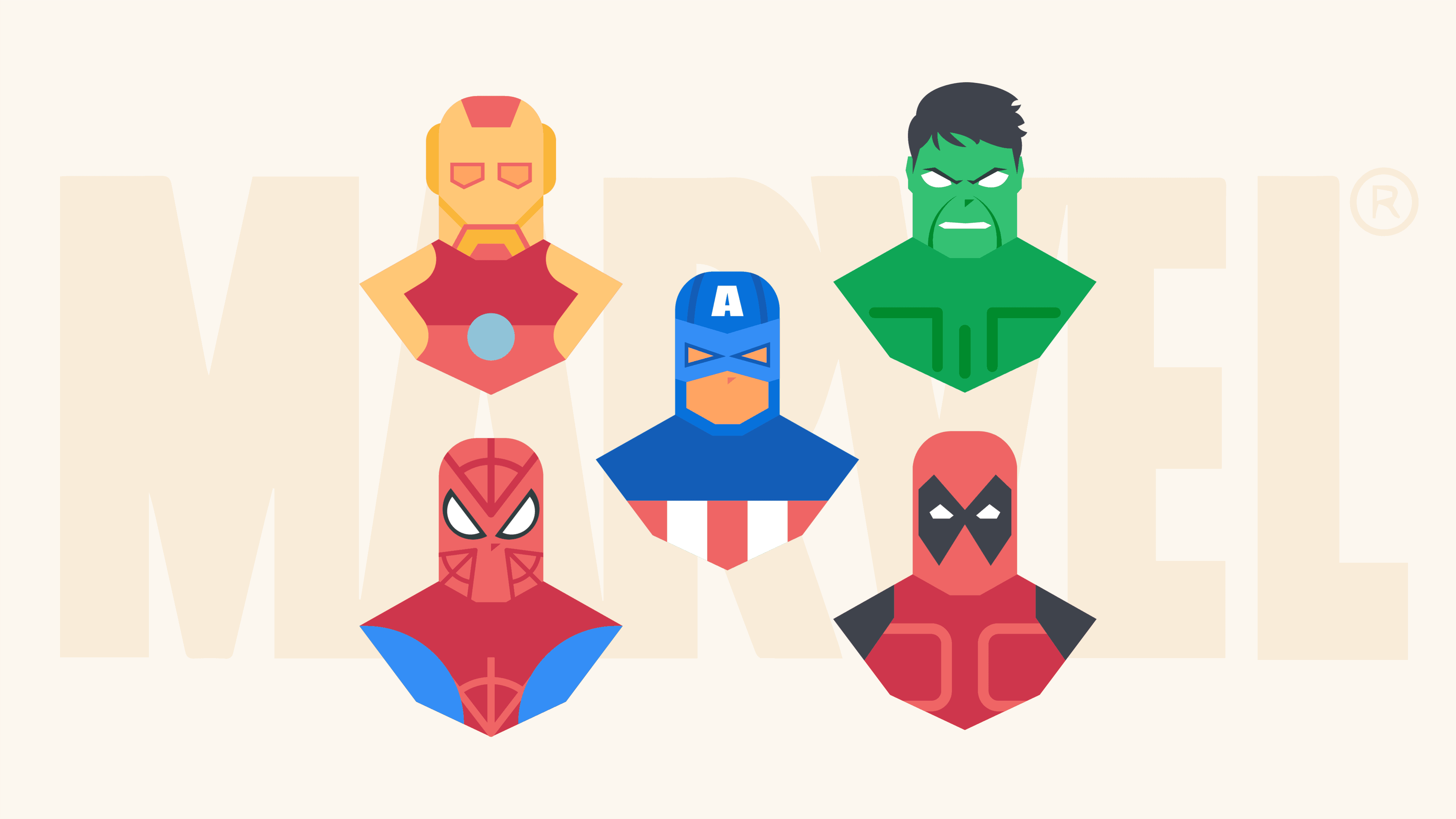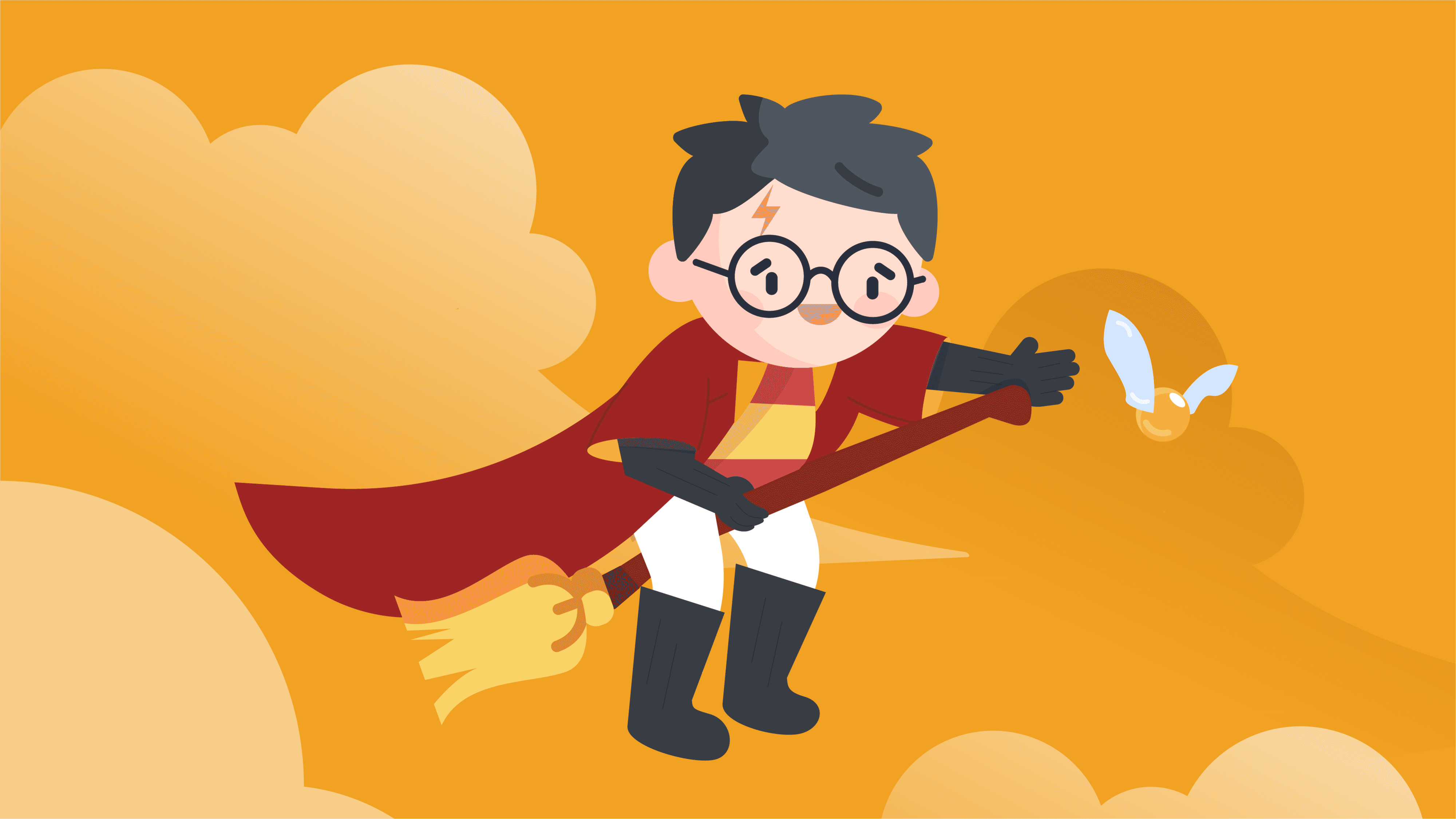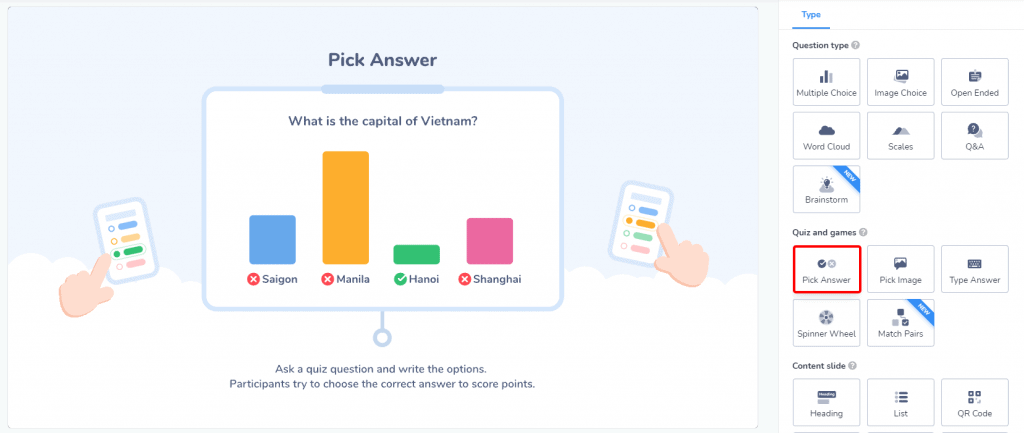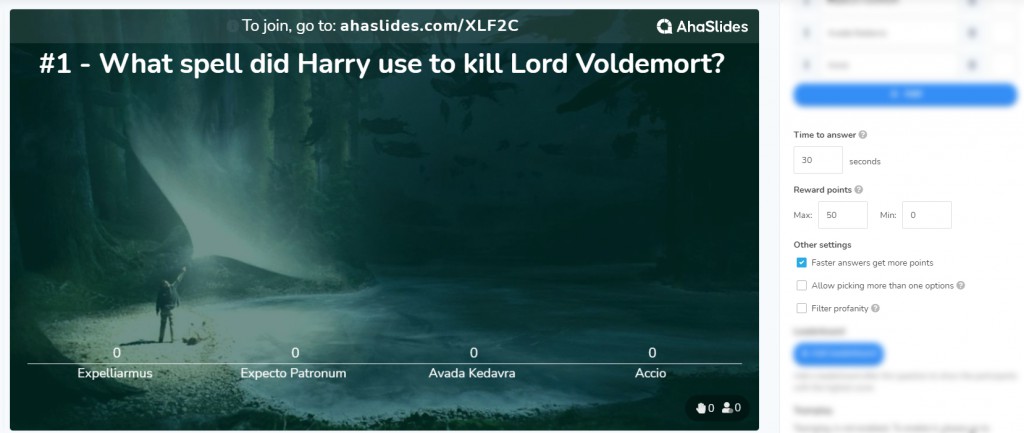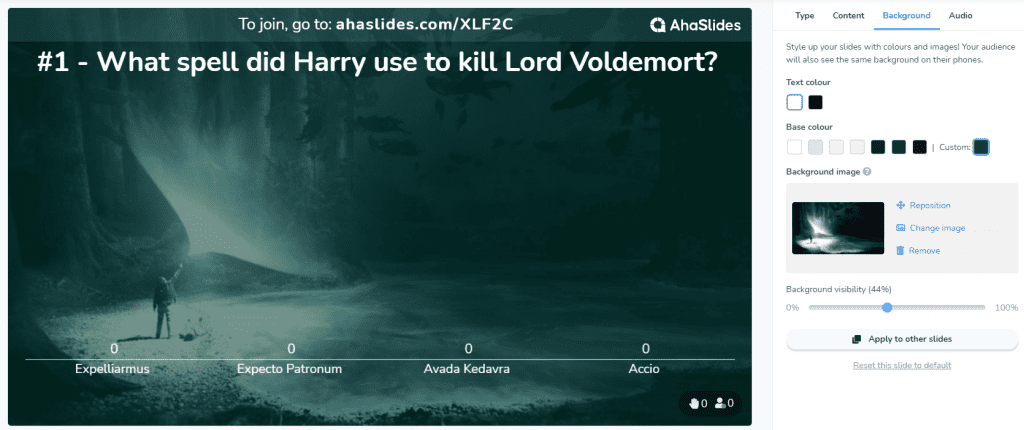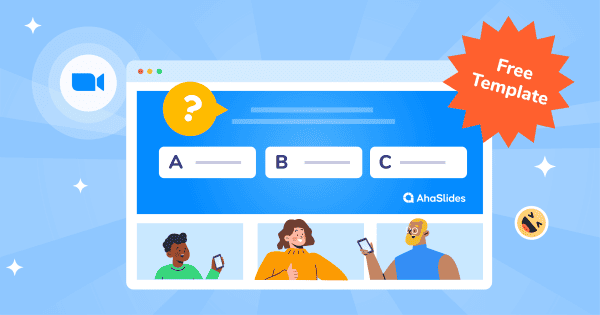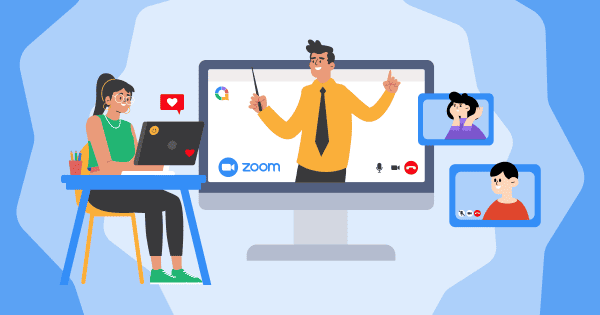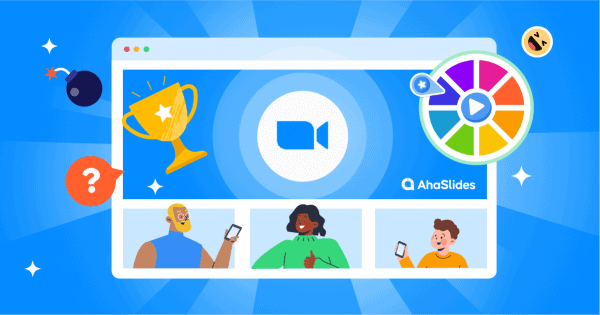Вы калі-небудзь хацелі правесці такую віктарыну? ????
Незалежна ад таго, хочаце вы правесці вечар дробязяў, у класе або на сустрэчы з супрацоўнікамі, вось наша пакрокавае кіраўніцтва аб тым, як зрабіць Віктарына па маштабаванні, у камплекце з некаторымі выдатнымі Гульні зумам каб зрабіць уражанне на вашу аўдыторыю.
Праблема з тэстамі Zoom
Функцыя тэстаў Zoom даступная для ліцэнзаваных хостаў, вы можаце ўбачыць крокі тут.
Проста папярэджваем: многія карыстальнікі лічаць стварэнне віктарыны ў Zoom абмежаванай і складанай задачай, таму што яны збіраюцца паглядзець альтэрнатывы віктарыне Zoom. Вось простая параўнальная табліца, каб даведацца, чаму гэта клопаты:
| Асаблівасці | павялічыць | AhaSlides |
|---|---|---|
| Камандная гульня | няма | ды |
| Падлік балаў і табліца лідэраў | няма | ды |
| Пытанні на аснове тэксту/малюнка | няма | ды |
| Сумеснае рэдагаванне | няма | ды |
| Рэпартаж па віктарыне | Так, але калі тэст аднаўляецца падчас сустрэчы, у справаздачы адлюстроўваецца толькі апошні выпадак. | ды |
Працягвайце чытаць, каб знайсці значна прасцейшае і жыццяздольнае рашэнне, як правесці віктарыну ў Zoom~
Што вам спатрэбіцца для віктарыны Zoom
- павялічыць - Мы мяркуем, што вы гэта ўжо зразумелі? У любым выпадку, гэтыя віртуальныя віктарыны таксама працуюць над Teams, Meet, Gather, Discord і ў асноўным над любым праграмным забеспячэннем, якое дазваляе абагульваць экран.
- Праграма для інтэрактыўных віктарын - Гэта праграмнае забеспячэнне, якое цягне тут большую частку вагі. Інтэрактыўная платформа для правядзення віктарын, такая як AhaSlides, дазваляе вам арганізоўваць разнастайныя і вар'яцка цікавыя аддаленыя тэсты Zoom.
Праверце іншыя ідэі ад AhaSlides
Вось як гэта працуе
- Пачніце сустрэчу ў Zoom як звычайна.
- Як вядучы віктарыны, і калі ўсе прыбылі, вы паказваеце свой экран з адкрытай на ім платформай віктарыны (напрыклад, AhaSlides).
- Вашы гульцы бачаць ваш экран на сваіх камп'ютарах і выконваюць інструкцыі, каб гуляць разам з віктарынай выдалена з дапамогай тэлефонаў.
Гучыць проста? Гэта таму, што гэта сапраўды так!
Дарэчы, адна перавага выкарыстання AhaSlides для вашай віктарыны Zoom заключаецца ў тым, што вы атрымліваеце доступ да ўсіх гэтых гатовых шаблонаў і нават поўных тэстаў. Праверце наш Публічная бібліятэка шаблонаў
Стварэнне лепшай віктарыны па павелічэнні за 5 простых крокаў
Папулярнасць віктарыны Zoom стала вельмі папулярнай падчас блакіроўкі і захавала жар ў сучасных гібрыдных умовах. Гэта падтрымлівала сувязь людзей з дробязямі і іх супольнасцю, дзе і калі б яны ні былі. Вы можаце выклікаць пачуццё супольнасці ў сваім офісе, класе або проста са сваімі сябрамі, зрабіўшы для іх віктарыну Zoom на памяць. Вось як:
Крок 1: Выберыце свае раунды (Або выберыце з гэтых ідэй для віктарыны Zoom)
Ніжэй прыведзены некалькі ідэй для вашых онлайн дробязяў. Калі яны не робяць гэта за вас, праверце Яшчэ 50 ідэй віктарыны Zoom тут!
Ідэя №1: Агульныя веды
Хлеб з маслам любой віктарыны Zoom. З-за разнастайнасці тэм кожны зможа адказаць хаця б на некаторыя пытанні.
Тыповыя тэмы для пытанняў агульных ведаў уключаюць:
- кіно
- палітыка
- знакамітасці
- спартыўны
- навіны
- гісторыя
- геаграфія
Адны з лепшых тэстаў на агульныя веды Zoom - гэта віктарыны паба BeerBods, Авіялайнеры Live і Віктарына. Яны зрабілі цуды для свайго супольнага духу і, з пункту гледжання бізнесу, захавалі свае брэнды надзвычай актуальнымі.
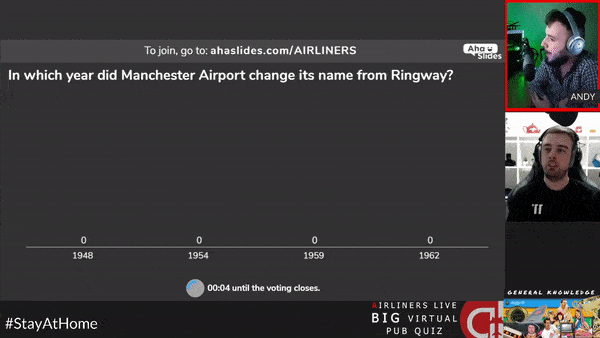
Ідэя № 2: павялічванне карцінкі круглае
Карцінныя віктарыны заўсёды папулярны, няхай гэта будзе бонусны раунд у пабе або цэлая віктарына, якая стаіць на сваіх уласных JPEG нагах.
Тэст з выявамі ў Zoom на самай справе нашмат больш гладкі, чым у жывым эфіры. Вы можаце адмовіцца ад мудрагелістага метаду ручкі і паперы і замяніць яго малюнкамі, якія з'яўляюцца ў рэжыме рэальнага часу на тэлефонах людзей.
На AhaSlides вы можаце ўключыць малюнак у пытанне і/або пытанні віктарыны Zoom або адказы з некалькімі варыянтамі.
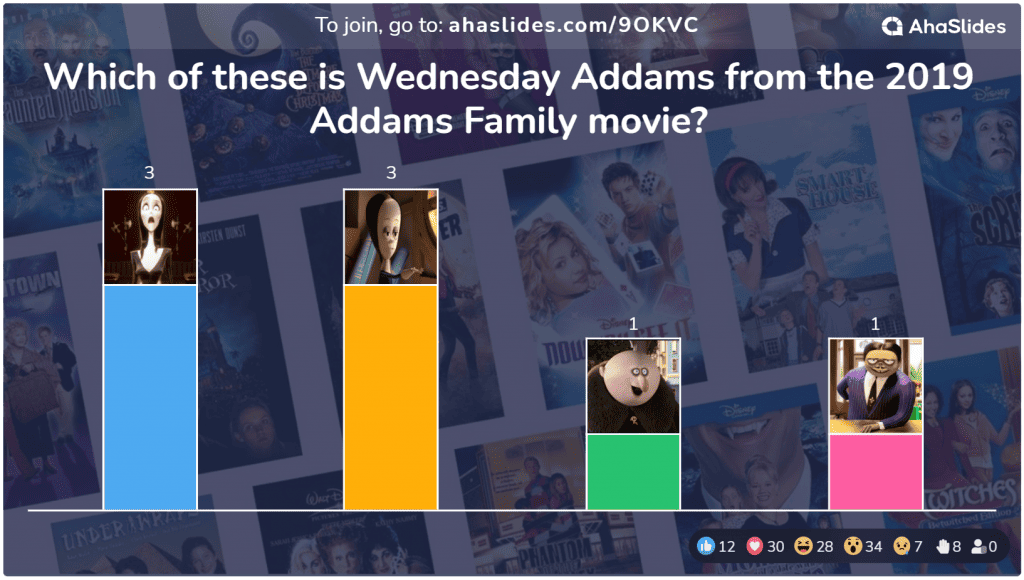
Ідэя №3: Zoom Audio Round
Магчымасць запускаць бясшвоўныя аўдыё -віктарыны - яшчэ адна нітка да віртуальных дробязяў.
Музычныя віктарыны, віктарыны гукавых эфектаў, нават віктарыны спеваў птушак твораць цуды ў жывым праграмным забеспячэнні для правядзення віктарын. Усё гэта з -за гарантыі, што і вядучы, і гульцы могуць чуць музыку без драмы.
Музыка прайграваецца на тэлефоне кожнага асобнага гульца, а таксама ёсць элементы кіравання прайграваннем, каб кожны гулец мог прапускаць часткі або вяртацца да прапушчаных частак.

Ідэя № 4: раунд віктарыны Zoom
У гэтай гульні Zoom вам трэба будзе адгадаць, што гэта за аб'ект па павялічанай карцінцы.
Пачніце з падзелу дробязяў на розныя тэмы, такія як лагатыпы, аўтамабілі, фільмы, краіны і г.д. Затым проста загрузіце сваю выяву - пераканайцеся, што яна паменшана або павялічана, каб усім прыйшлося прыкласці дадатковыя намаганні, каб адгадаць.
Вы можаце палегчыць гэта з дапамогай простага варыянту адказу або дазвольце ўдзельнікам зрабіць свой уласны з дапамогай тыпу віктарыны «Увядзіце адказ» на AhaSlides.
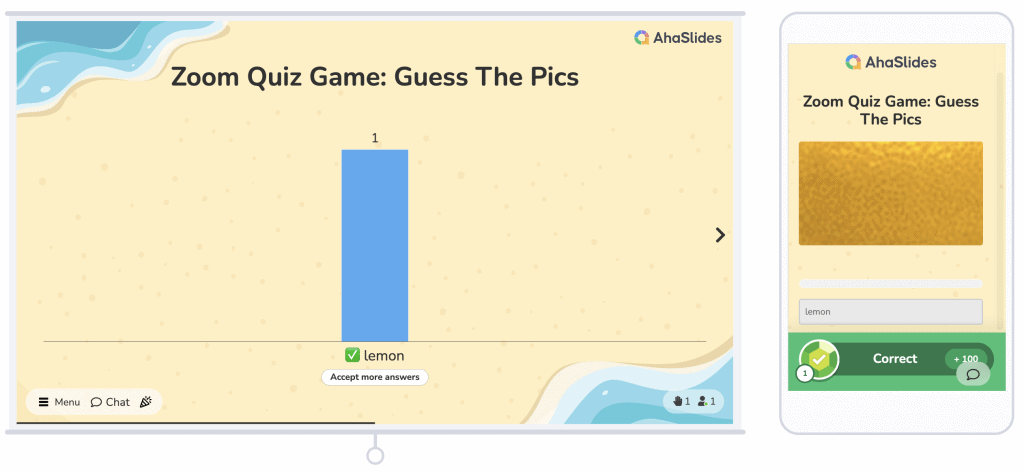
Крок 2: Напішыце свае пытанні для віктарыны
Пасля таго, як вы выбралі свае раўнды, час перайсці да праграмнага забеспячэння для віктарыны і пачаць ствараць пытанні!
Ідэі для тыпаў пытанняў
У віртуальнай віктарыне Zoom вы, як правіла, маеце пяць варыянтаў тыпаў пытанняў (AhaSlides прапануе ўсе гэтыя тыпы, і назва AhaSlides для гэтага тыпу пытання падаецца ў дужках):
- Некалькі варыянтаў з тэкставымі адказамі (выберыце адказ)
- Некалькі варыянтаў з выявай адказаў (выберыце малюнак)
- Адкрыты адказ (Type Answer) - адкрытае пытанне без варыянтаў
- Адказы на супастаўленне (Пары матчу) - набор запытаў і набор адказаў, якія гульцы павінны супаставіць
- Упарадкаваць адказы ў парадку (правільны парадак) - выпадковы спіс выказванняў, якія гульцы павінны расставіць у правільным парадку
Разнастайнасць - гэта пікантнасць жыцця, калі справа даходзіць да правядзення віктарыны Zoom. Дайце гульцам разнастайнасць пытанняў, каб зацікавіць іх.
Часавыя абмежаванні, балы і іншыя параметры
Яшчэ адна велізарная перавага праграмнага забеспячэння віртуальнай віктарыны: кампутар мае справу з адміністратарам. Няма неабходнасці ўручную важдацца з секундамерам або падлічваць балы.
У залежнасці ад праграмнага забеспячэння, якое вы выкарыстоўваеце, вам будуць даступныя розныя варыянты. Напрыклад, у AhaSlides некаторыя з налад, якія вы можаце змяніць...
- Абмежаванне па часе
- Сістэма ачкоў
- Узнагароды за хуткі адказ
- Некалькі правільных адказаў
- Фільтр брыдкаслоўя
- Тэст-падказка для пытання з некалькімі варыянтамі
???? тссс - Ёсць больш налад, якія ўплываюць на ўвесь тэст, а не толькі на асобныя пытанні. У меню "Налады віктарыны" вы можаце змяніць таймер зваротнага адліку, уключыць фонавую музыку віктарыны і наладзіць камандную гульню.
Наладзьце знешні выгляд
Як і ў выпадку з ежай, прэзентацыя - гэта частка вопыту. Хаця гэта не бясплатная функцыя для многіх распрацоўшчыкаў онлайн-віктарынаў, на AhaSlides вы можаце змяніць тое, як кожнае пытанне будзе адлюстроўвацца на экране гаспадара і кожнага гульца. Вы можаце змяніць колер тэксту, дадаць фонавы малюнак (або GIF) і выбраць яго бачнасць у параўнанні з базавым колерам.
Крок 2.5: Праверце
Пасля таго, як вы атрымаеце набор пытанняў для віктарыны, вы амаль гатовыя, але вы можаце праверыць сваё стварэнне, калі раней ніколі не выкарыстоўвалі праграмнае забеспячэнне для правядзення віктарын.
- Далучайцеся да ўласнай віктарыны Zoom: націсніце «прэзентуйце» і выкарыстоўвайце свой тэлефон, каб увесці код далучэння URL у верхняй частцы вашых слайдаў (або адсканіруючы QR-код).
- Адкажыце на пытанне: Апынуўшыся ў лобі віктарыны, вы можаце націснуць «Пачаць віктарыну» на вашым кампутары. Адкажыце на першае пытанне па тэлефоне. Ваш бал будзе залічаны і паказаны ў табліцы лідэраў на наступным слайдзе.
Праверце хуткі відэаролік ніжэй, каб даведацца, як усё гэта працуе 👇
Крок 3: Падзяліцеся сваім віктарынай
Ваш тэст Zoom гатовы да запуску! Наступны крок - сабраць усіх гульцоў у пакой Zoom і падзяліцца экранам, на якім вы будзеце праводзіць віктарыну.
Калі ўсе праглядаюць ваш экран, націсніце кнопку "Прывесці", каб паказаць URL -код і QR -код, якімі карыстаюцца гульцы далучайцеся да сваёй віктарыны на сваіх тэлефонах.
Як толькі ўсе з'явяцца ў вестыбюлі, самы час распачаць віктарыну!
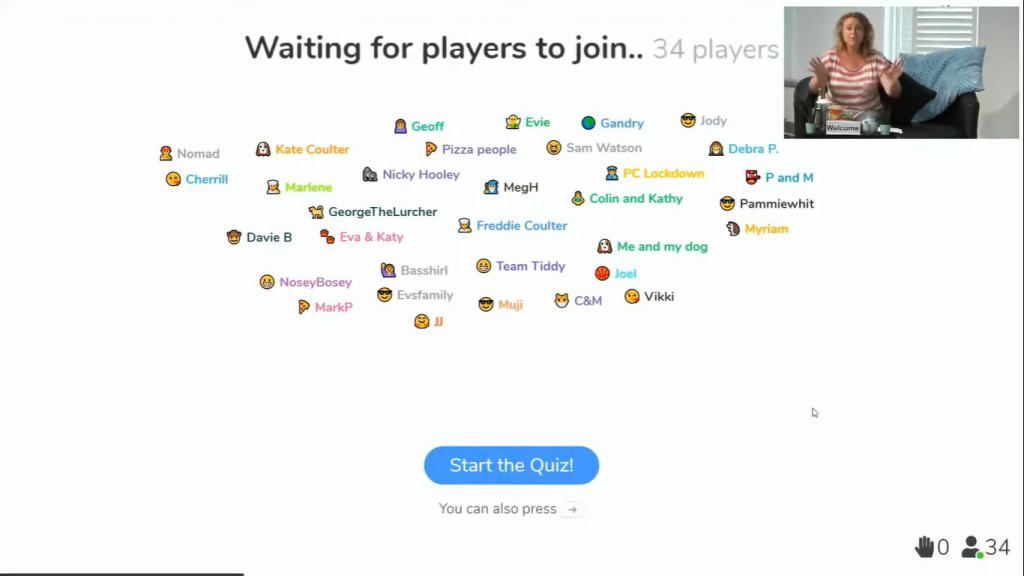
Крок 4: Давайце гуляць!
Пакуль вы разгадваеце кожнае пытанне ў віктарыне Zoom, вашы гульцы адказваюць па тэлефонах у тэрміны, якія вы задалі для кожнага пытання.
Паколькі вы абагульваеце свой экран, кожны гулец зможа бачыць пытанні як на сваім кампутары, так і на тэлефоне.
Вазьміце некалькі парад па хостынгу ад Xquizit 👇
І ўсё! 🎉 Вы паспяхова правялі забойную онлайн-віктарыну па Zoom. Пакуль вашы гульцы адлічваюць дні да віктарыны на наступным тыдні, вы можаце праверыць сваю справаздачу, каб убачыць, як усе пажылі.
Хочаце ведаць больш?
Вось поўны падручнік па стварэнні любога тыпу шаблону онлайн-віктарыны з AhaSlides бясплатна! Не саромейцеся азнаёмцеся з нашай даведкай калі ў вас яшчэ ёсць пытанні.
Часта задаюць пытанні
Як задаваць пытанні Zoom?
У раздзеле "Сустрэчы" меню навігацыі вы можаце адрэдагаваць існуючую сустрэчу або запланаваць новую. Каб уключыць пытанні і адказы, усталюйце сцяжок у раздзеле "Параметры сустрэчы".
Як правесці апытанне ў Zoom?
Унізе старонкі сустрэчы вы можаце знайсці магчымасць стварыць апытанне. Націсніце «Дадаць», каб пачаць стварэнне.
Якая альтэрнатыва віктарыне Zoom?
AhaSlides можа быць добрым варыянтам у якасці альтэрнатывы віктарыне Zoom. Вы можаце не толькі прадставіць добра пастаўленую інтэрактыўную прэзентацыю з рознымі дзеяннямі, такімі як пытанні і адказы, апытанне або мазгавы штурм, але і стварыць разнастайныя віктарыны, якія прыцягнуць увагу аўдыторыі на AhaSlides.